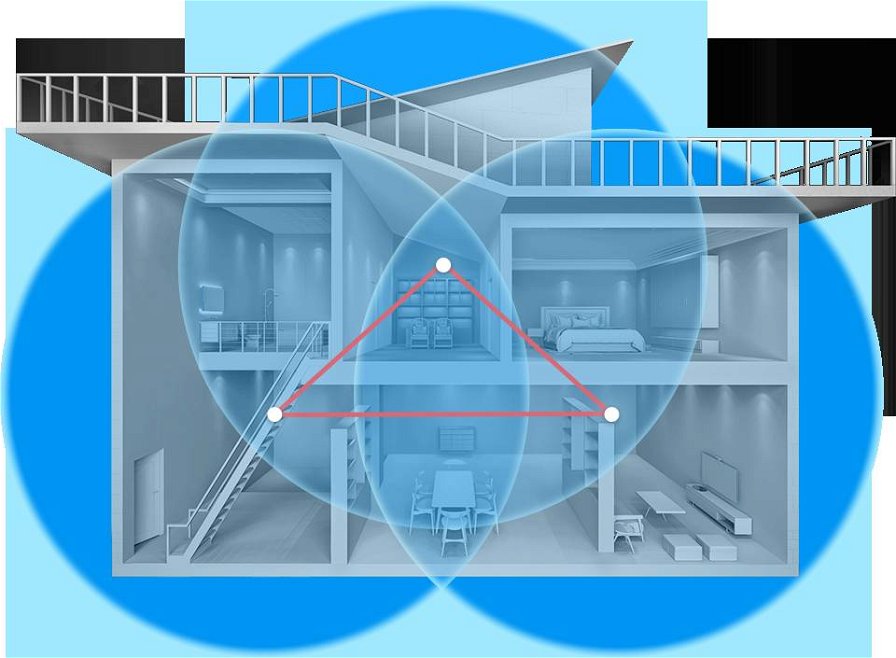-
Pro
- Prezzo contenuto, semplicità d'installazione, prestazioni.
-
Contro
- Opzioni inadatte agli utenti esperti.
Il verdetto di Tom's Hardware
Huawei Wi-Fi Q2 offre buone prestazioni, semplicità di utilizzo e un prezzo molto interessante
Introduzione
Huawei è nota per i suoi smartphone ma propone anche altri prodotti, tra cui anche Huawei Wi-Fi Q2, un sistema mesh pensato per l'ambito domestico e per i piccoli uffici. Proposto a un prezzo concorrenziale (circa 250 euro per tre ripetitori), offre la possibilità di coprire un'abitazione di grandi dimensioni e di risolvere i problemi dovuti a ostacoli (pareti) e disturbi.
Già, perché si fa presto a dire "metto il Wi-Fi", ma poi, spesso e volentieri, le cose non vanno come ci si aspettava. In prossimità del router, magari nella stessa stanza, in genere va tutto bene: ci si collega, con lo smartphone, il tablet o il computer, e si naviga senza problemi. Si fa streaming video, si spostano file da e verso il server locale, si può anche giocare.
Se la casa è grande e ci si sposta in un'altra stanza arrivano le complicazioni. A volte basta una sola parete a compromettere la qualità del segnale wireless; se ce ne sono due o più, quasi certamente la navigazione diventa lenta, fin troppo lenta per essere utilizzabile. Anche nelle situazioni migliori, c'è qualche angolo morto dove non si può usare il Wi-Fi. Magari il secondo bagno, magari il balcone, magari il cortile.
Storicamente la soluzione a questi problemi è stata l'extender Wi-Fi, un dispositivo relativamente semplice che si aggancia alla rete Wi-Fi esistente e ne crea una seconda. Piazzato strategicamente in casa, può senz'altro aumentare la copertura. I sistemi mesh si possono vedere, in un certo senso, come l'evoluzione degli extender.
Specifiche
Ognuno dei tre ripetitori è alto poco meno di 20 centimetri, e largo 112 x 75 mm alla base. Piuttosto compatto, e dovrebbe risultare semplice da posizionare dovunque in casa. Oltre al connettore di alimentazione ci sono anche tre porte Ethernet, utili per collegare televisori, lettori blu-ray o qualsiasi cosa sia priva di Wi-Fi (oggi non sono molti i dispositivi che non ce l'hanno, ma è pur sempre un'opzione in più). Frontalmente c'è un solo pulsante, per attivare il collegamento WPS. Sotto c'è una striscia che si illumina di rosso o blu, o lampeggia secondo lo stato della connessione.
All'interno Huawei ha inserito i canonici sistemi di sicurezza. L'aspetto sicuramente più interessante è che ognuno di questi router gestisce in modo autonomo la rete a 2.4 GHz e quella a 5 GHz. In altre parole, se avete uno smartphone capace di usare entrambi gli standard, non dovrete più scegliere a mano. Sarà Huawei Wi-Fi Q2 a decidere per voi, offrendo la connessione migliore per potenza e velocità disponibile.
Oltre a gestire la qualità e la velocità della rete, il software di bordo si occupa anche di regolare costantemente le impostazioni fini per ridurre i disturbi. In altre parole, se il vicino prende un forno a microonde nuovo o cambia il suo router Wi-Fi, il vostro Huawei Wi-Fi Q2 si regola di conseguenza per offrirvi le migliori condizioni possibili.
Per altri dettagli, potete consultare la pagina ufficiale con le specifiche complete.
Installazione e app dedicata
Huawei Wi-Fi Q2 prevede l'uso di tre ripetitori, ognuno dotato di antenne MIMO, beamforming e soluzioni software per l'ottimizzazione del segnale. L'installazione è semplicissima: basta prendere il primo ripetitore e collegarlo a una porta Ethernet del router o del modem. Se avete già una rete Wi-Fi, andrà disattivata. Poi si collega il cavo di alimentazione del primo ripetitore Huawei Wi-Fi Q2. Vi servirà dunque una presa di corrente nelle vicinanze.
Per collegarsi alla nuova rete Wi-Fi è sufficiente inquadrare il codice QR posto sotto a ognuno dei tre ripetitori. Poi si va in un punto della casa dove il Wi-Fi arriva con una potenza almeno discreta (meglio non arrivare al limite). Si posiziona il secondo ripetitore Huawei Wi-Fi Q2 e si inserisce la presa di corrente. Si ripete l'operazione per il terzo ripetitore.
La parte hardware è conclusa. Avrete immediatamente a disposizione una nuova rete wireless ad alta velocità, e per usarla non dovrete far altro che collegarvi con i vari dispositivi che avete in casa. Ci sono però altre operazioni da fare, attraverso l'applicazione Huawei Smart Home, disponibile sia per Android sia per iOS.
Tramite l'app potrete modificare il nome della rete e la relativa password. Consiglio di replicare le impostazioni della rete precedente, se ne avevate una; in questo modo i dispositivi si collegheranno automaticamente, e "non sapranno" che qualcosa è cambiato.
È poi possibile usare alcuni strumenti per ridurre al minimo i disturbi o per impostare dei limiti – per esempio possiamo impedire che il tablet dei bambini si colleghi in certi orari. Si può impostare una rete per gli ospiti, orari in cui il Wi-Fi sarà spento e così via.
Non è il sistema di gestione e controllo più completo che abbiamo mai visto, anzi molti router di fascia alta offrono senz'altro un ventaglio di opzioni più ampio e versatile. Huawei ha preferito puntare sulla semplicità, limitando le voci disponibili a quelle basilari ed essenziali. Il risultato è un'app ergonomica e funzionale; gli utenti più avanzati potrebbero trovarla incompleta, ma probabilmente avranno un modem/router più sofisticato, a monte dell'Huawei Wi-Fi Q2, per gestire le funzioni di cui hanno bisogno.
Eventualmente, comunque, sugli store mobile si trova anche HUAWEI HiLink, un'app adatta a gestire sistemi più complessi.
Prova sul campo
L'installazione richiede davvero pochi minuti, come abbiamo visto sopra. Si tratta di collegare due cavi per il primo ripetitore e uno per gli altri, e di trovare i posti migliori dove posizionarli. Fatto questo, Huawei Wi-Fi Q2 è pronto all'uso. I primi passi sono facili e danno soddisfazione.
L'app è comoda e funzionale. Sugli app store troverete alcune lamentele relative a bug e crash, ma nel nostro breve test non abbiamo avuto nessun tipo di problema. L'unico inconveniente è che l'app non mantiene aperta la connessione al router (ma ricorda la password): ogni volta che la si apre bisogna attendere due o tre secondi per il nuovo login. Non è certamente un dramma.
L'effetto è evidente: con Huawei Wi-Fi Q2 abbiamo potuto coprire aree della casa dove prima il Wi-Fi non arrivava, con una velocità del tutto soddisfacente. Dove prima era zero assoluto, ho visto fino a 40 Mbps con un ping di 11 ms. Sono valori più che sufficienti per fare streaming da Netflix o simili.
Mancava un po' di stabilità e la connessione non era adatta al multiplayer online, ma abbiamo avuto poco tempo per fare il test e regolare i dettagli. Probabilmente con un po' più di tempo a disposizione avremmo potuto ottenere il massimo possibile.
Conclusioni
Con Huawei Wi-Fi Q2 ho potuto coprire parti di casa mia dove non arriva la rete del mio FRITZ!box 7490, vale a dire una camera da letto, due bagni e un antibagno. Nello studio invece ho ottenuto una rete wireless con prestazioni maggiori, che ha reso un po' più piacevoli le ore di lavoro in casa (non che prima non funzionasse niente).
Il sistema Huawei Wi-Fi Q2 sembra funzionare come promesso, e pur non avendo potuto svolgere un test tecnico più approfondito, è sicuramente un prodotto consigliabile. Soprattutto per via del prezzo: a 250 euro circa, infatti, costa meno dei più famosi Netgear Orbi (300 euro circa) o di Google Wi-Fi (360 euro). Tra i prodotti che costano ancora meno, l'unico che vale la pena di prendere in considerazione è il Tenda Nova MW6.
Sicuramente si può risparmiare scegliendo un ordinario extender Wi-Fi, e se il vostro primo criterio è spendere il meno possibile non c'è altro da aggiungere. Con una soluzione mesh come quella offerta da Huawei Wi-Fi Q2, però, non avrete disconnessioni dovute al passaggio da una rete all'altra, né dovrete preoccuparvi di configurare le varie impostazioni. Installazione facile, un'app per fare tutto, e il sistema funziona: gli altri membri della famiglia smetteranno di farvi notare che qualcosa non funziona o che in quel certo punto della casa non si può navigare, e non vi chiederanno supporto tecnico che non avete voglia di dare. E scusatemi se è poco.